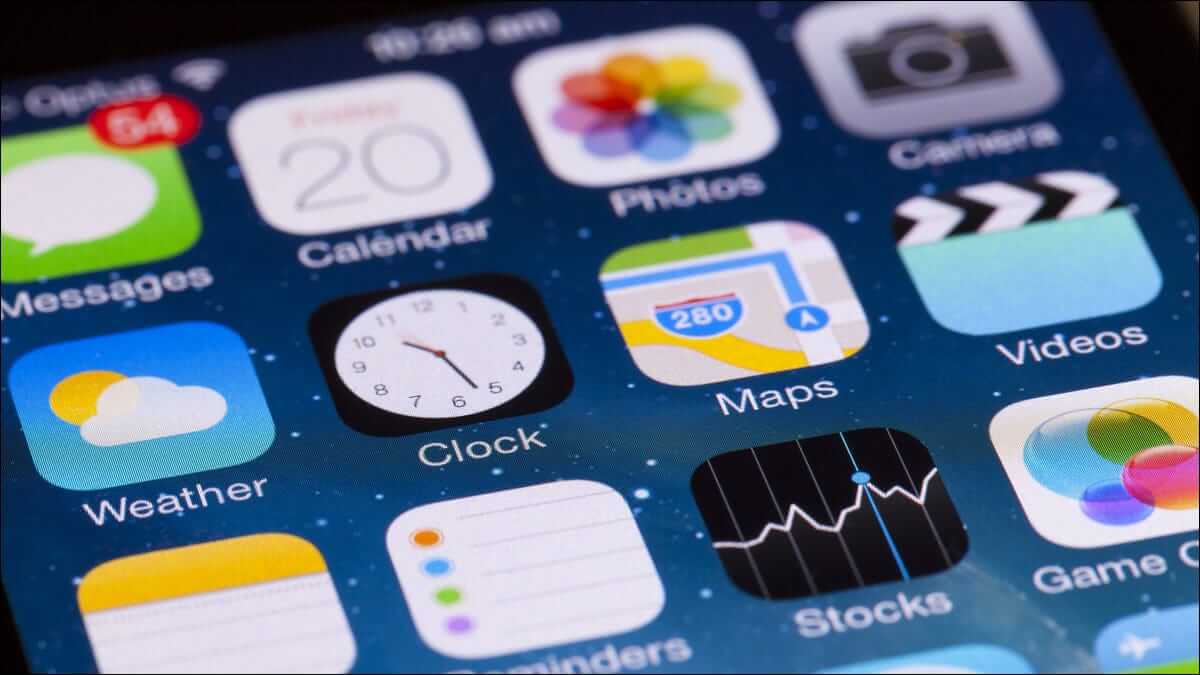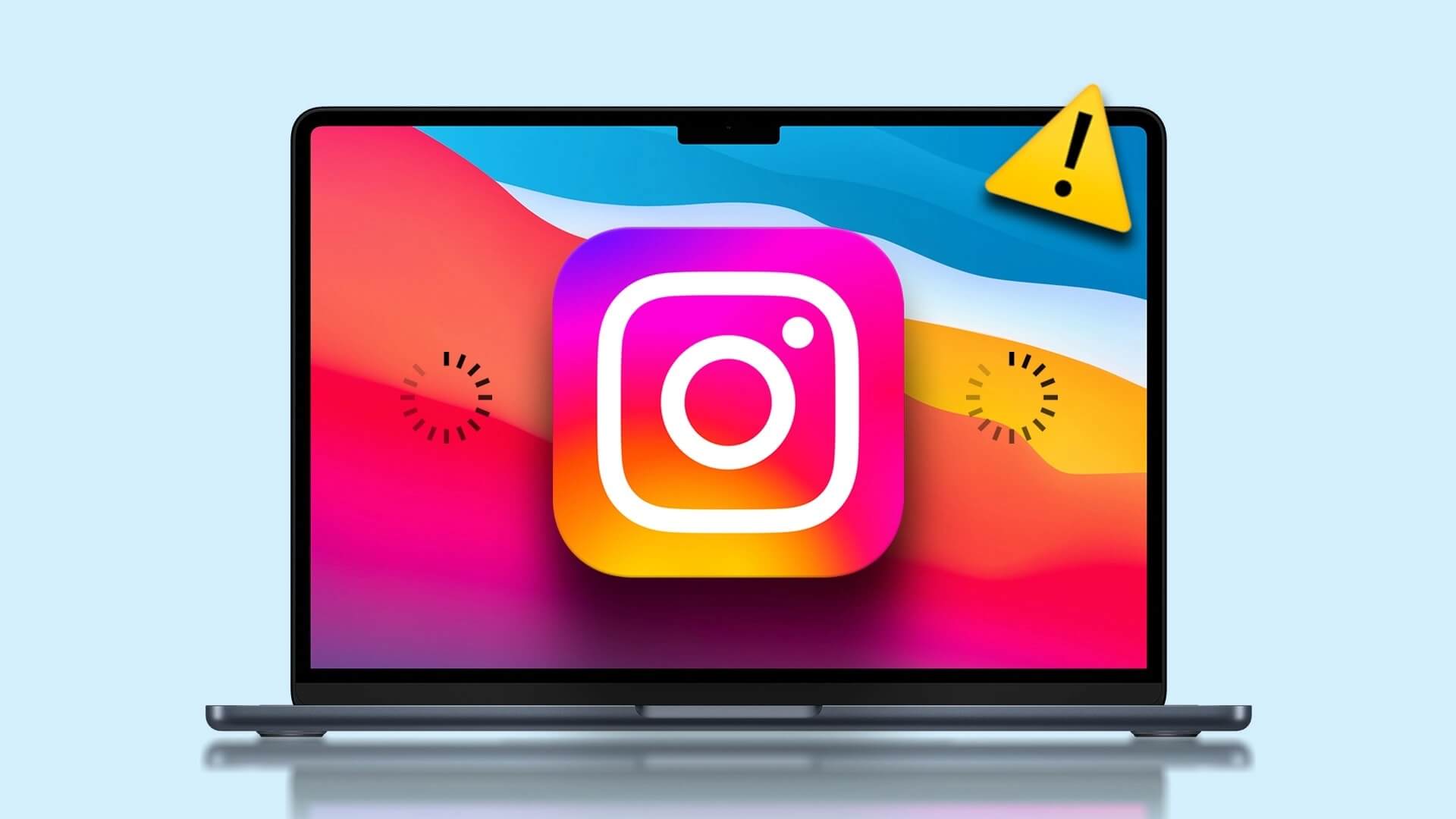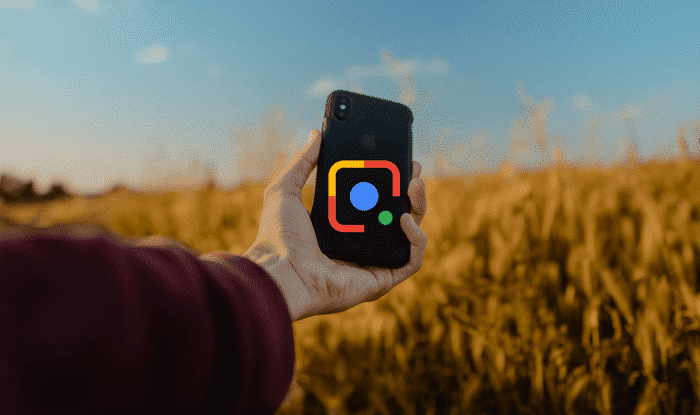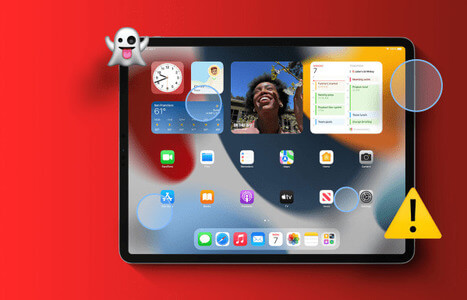Att använda en iPhone kräver att du loggar in på ditt Apple-konto, vilket ger dig åtkomst till iCloud-tjänster. Det synkroniserar alla dina aktiviteter på din iPhone, från Safari-bokmärken till mig FaceTime-samtal , på alla dina Apple-enheter. Därför måste du logga in med samma iCloud-konto på alla enheter för att komma åt samma data överallt. Om du använder iMessage på din iPhone synkroniserar iCloud alla dina konversationer mellan enheter. Ibland kan det hända att du stöter på problem med iMessage-synkronisering på din iPhone. Detta händer ofta när ditt iCloud-konto skiljer sig från ditt iMessage-konto. Det är därför din iPhone visar felet "iCloud- och iMessage-konton matchar inte". Om du upplever det här problemet kan du åtgärda felet "iCloud- och iMessage-konton matchar inte" på din iPhone så här.
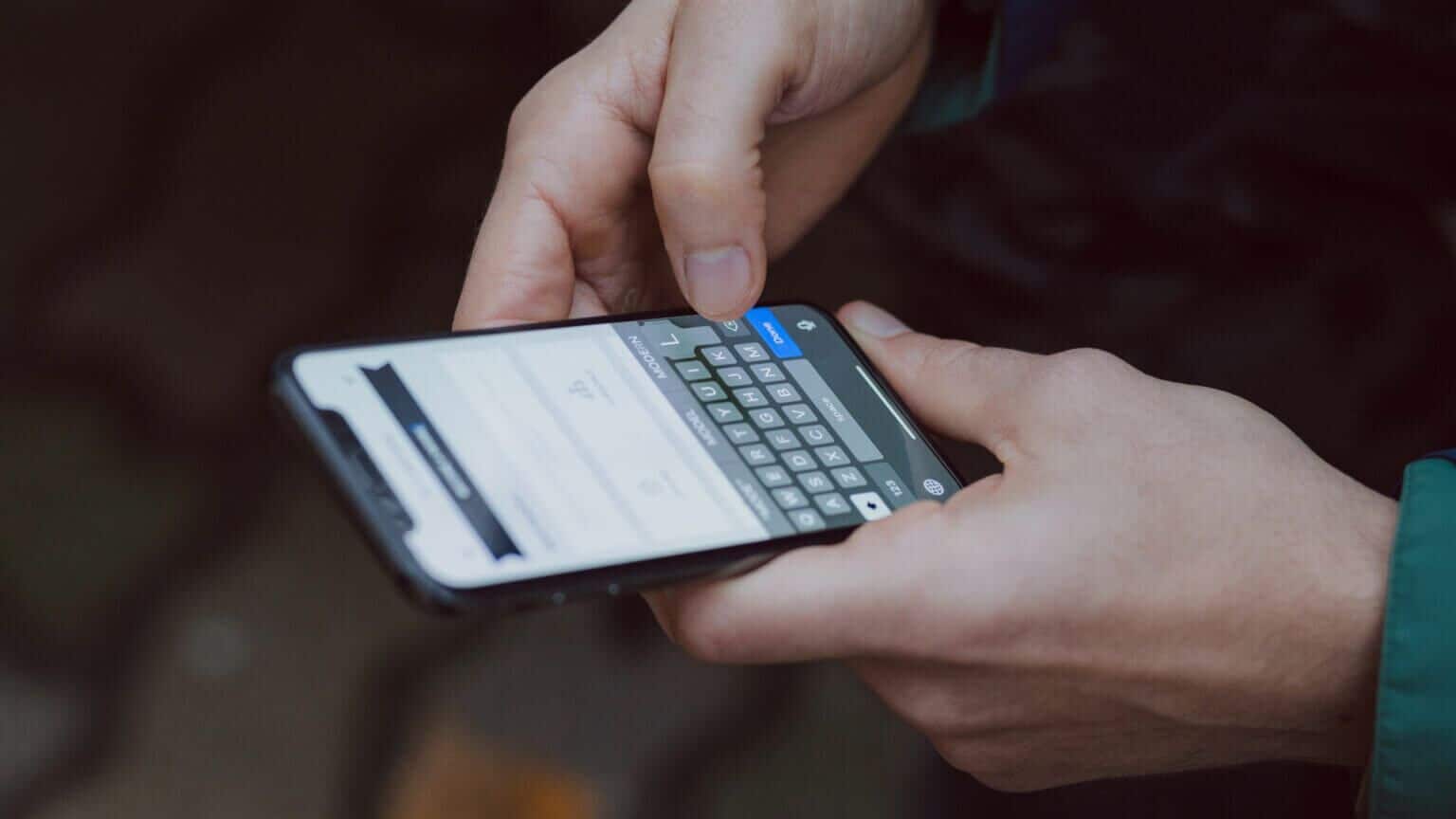
Varför synkroniseras inte meddelanden på din iPhone?
För att iMessage ska synkroniseras med iCloud måste du använda ditt iCloud-konto som standardkonto för iMessage. Utan detta grundläggande krav kommer dina iMessage-konversationer inte att synkroniseras mellan alla dina enheter. Den vanligaste orsaken till problemet är att du använder två olika konton på din iPhone – ett för iCloud och ett för iMessage. Detta händer ofta när du använder mer än ett Apple-ID på din iPhone.
Den enda lösningen på det här problemet är att använda samma konto för iCloud och iMessage. Först då kommer dina meddelanden att synkroniseras sömlöst mellan alla dina Apple-enheter. Så här ser du till att du använder samma konto för iCloud och iMessage.
Hur man loggar in på samma iCloud- och iMessage-konto
Eftersom problemet orsakas av olika konton som är inloggade på iCloud och iMessage, bör det lösa problemet att åtgärda denna skillnad. Så här gör du.
Steg 1: Öppen Inställningar app På din iPhone, skrolla nedåt tills du hittar MeddelandealternativKlicka på den.
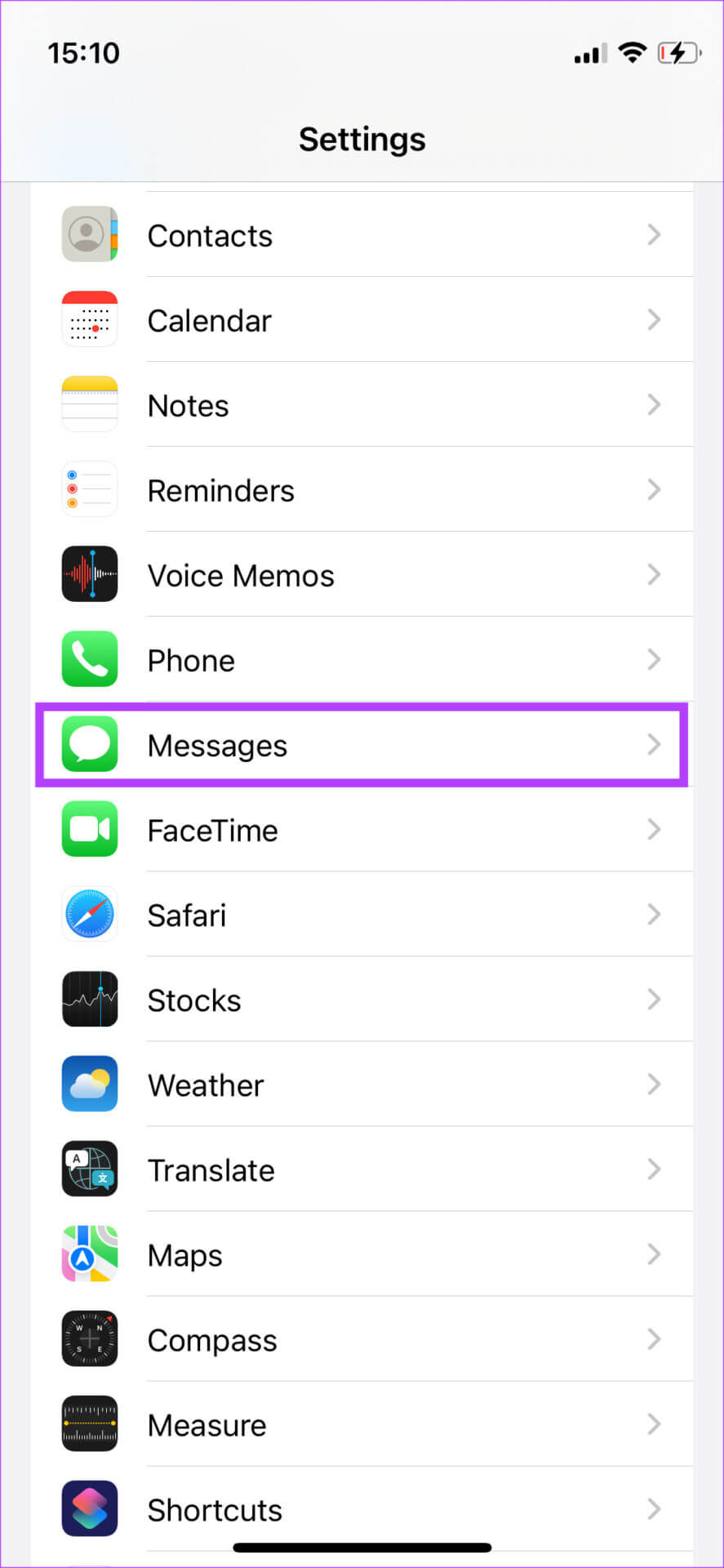
Steg 2: Ner Växla iMessage Du kommer att se ett alternativ som heter Skicka och ta emot. Välj det för att se det konto som du kan skicka och ta emot meddelanden från.
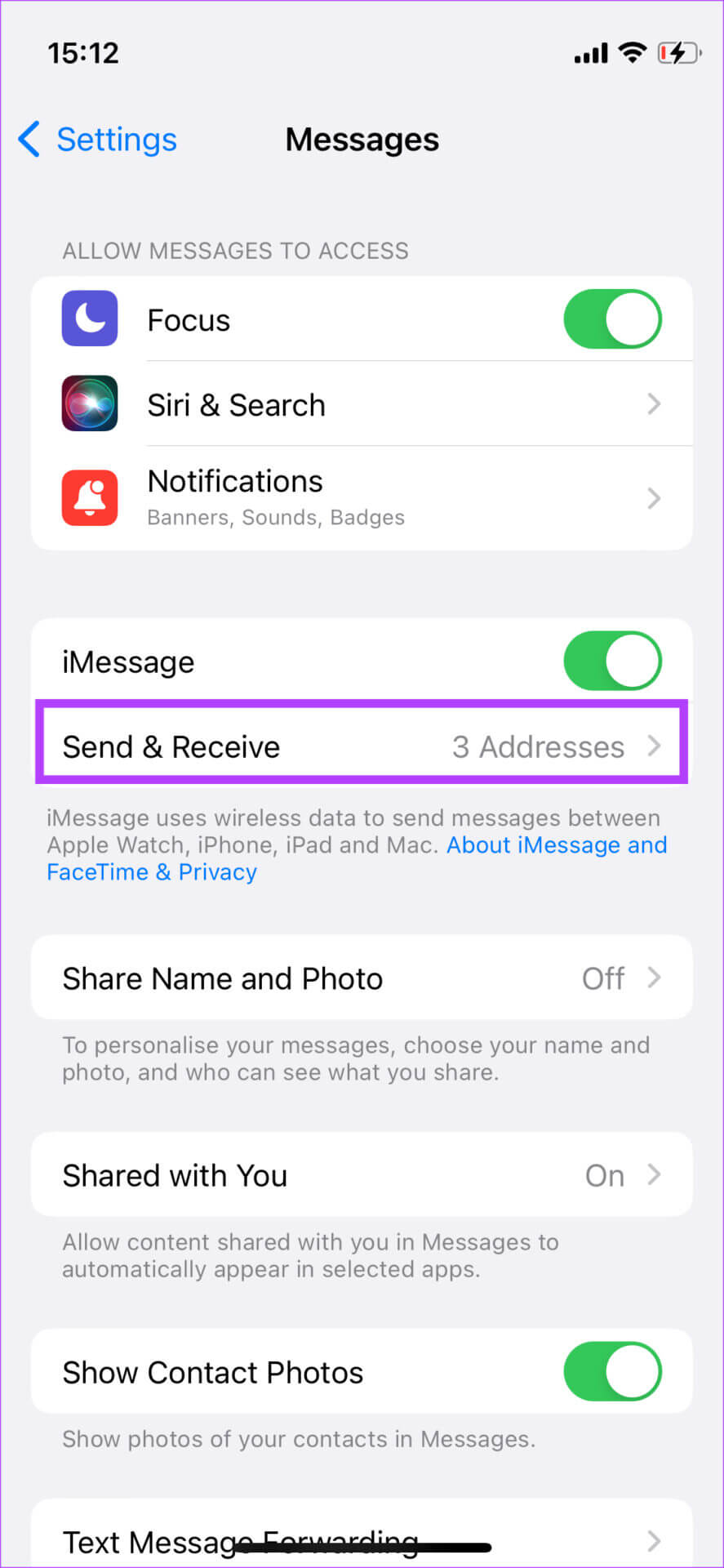
Steg 3: du får se Lista över alla telefonnummer och e-postadresser som du kan använda för att skicka och ta emot meddelanden via iMessages. Men förutom dessa titlar kommer du att se: Apple -ID Din finns listad nedan.
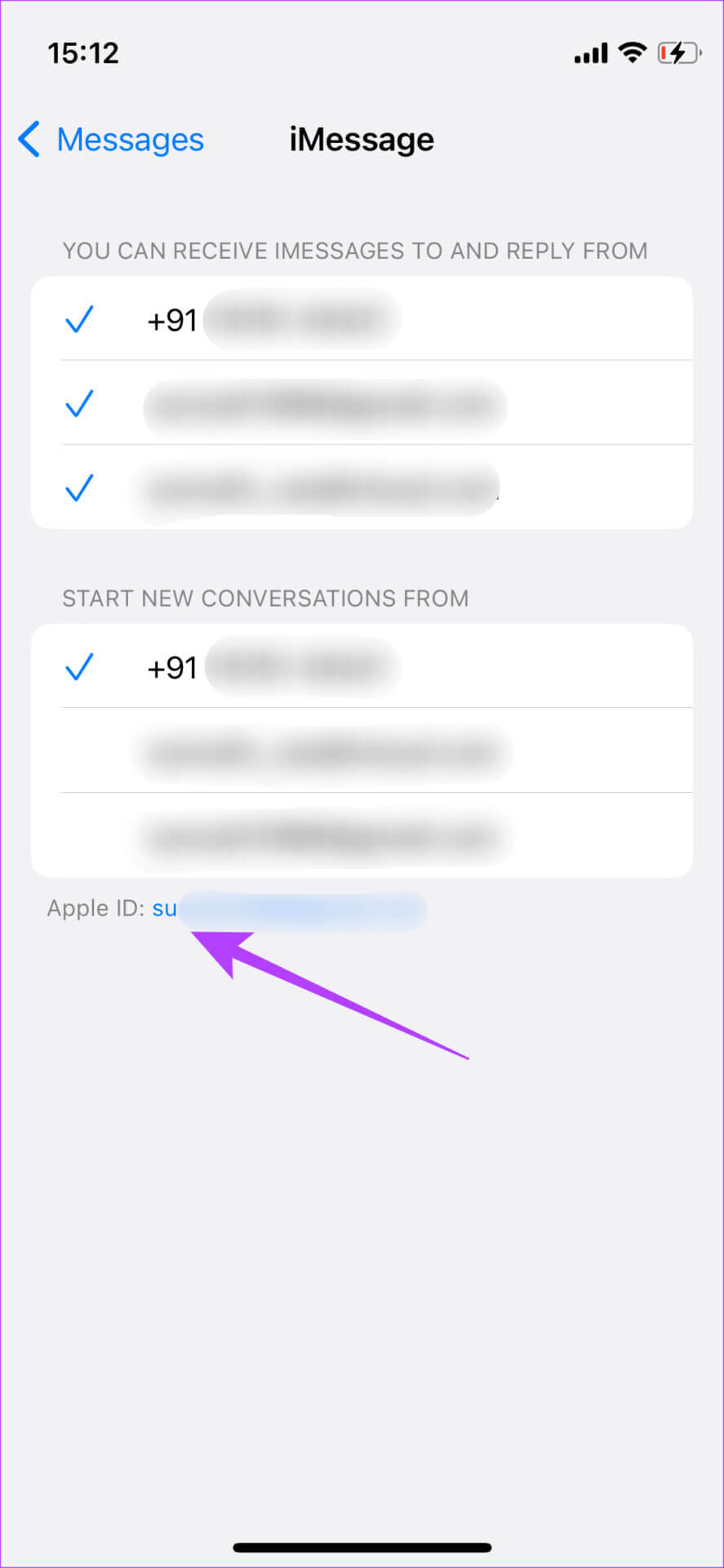
Det här är Apple-ID:t du behöver använda för att skicka och ta emot meddelanden via iMessages. Om du inte använder det här kontot kommer iCloud inte att kopiera dina meddelanden och synkronisera mellan enheter.
Steg 4: Klicka på E-postadress nämns bredvid Apple -ID längst ner på listan.
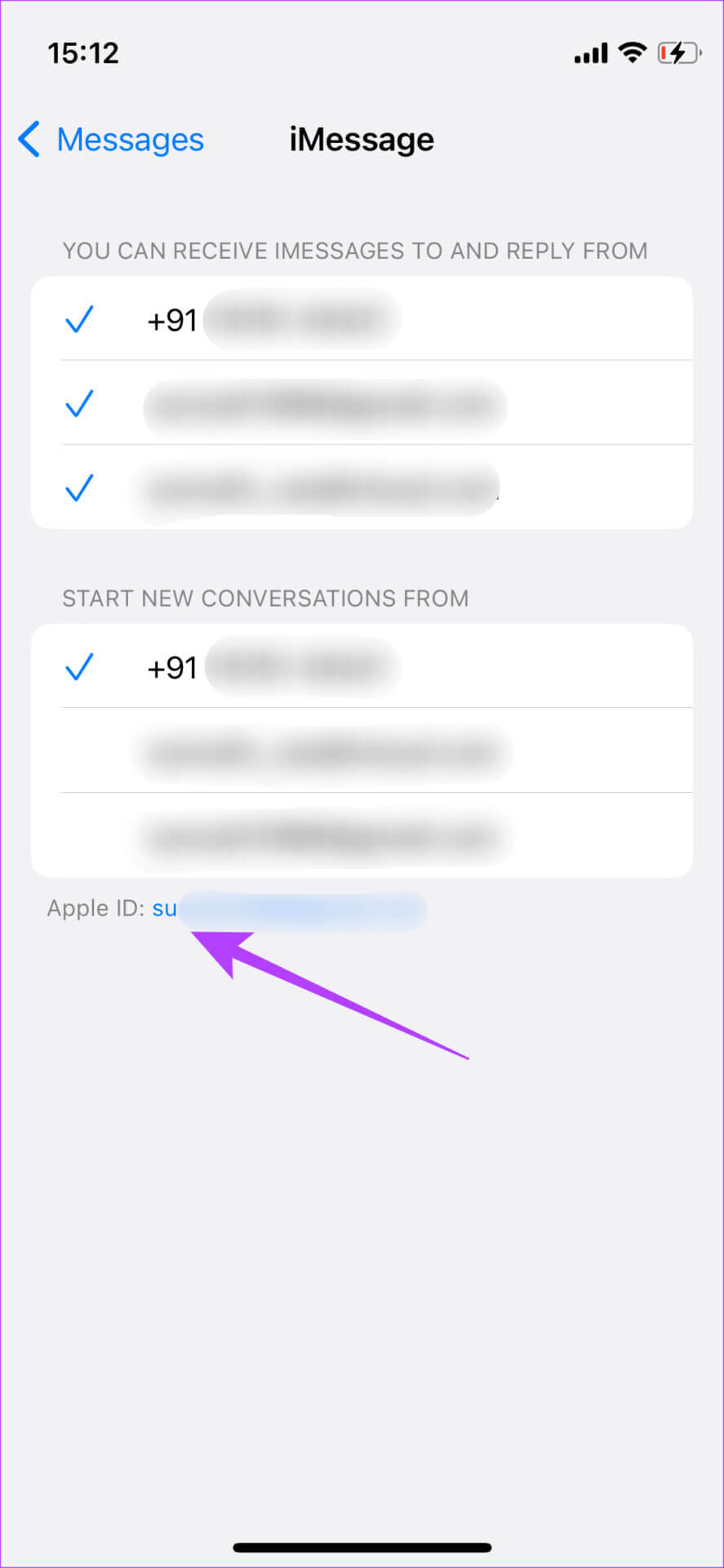
Steg 5: Lokalisera Logga ut alternativ.
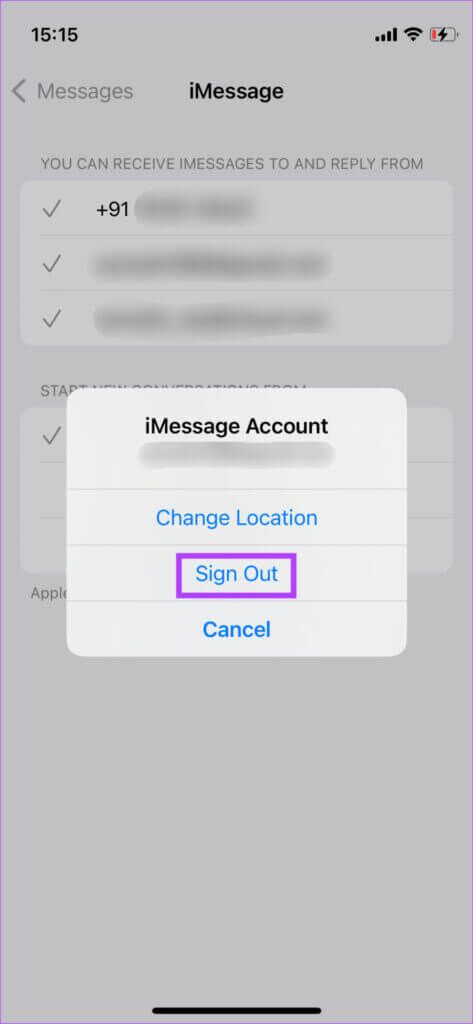
Steg 6: När det är klart kommer allt att försvinna. Tidigare e-postadresser Från listan. Det kommer att vara Ditt telefonnummer Det är den enda där ute där du fortfarande kan använda den. iMessage Endast via ditt telefonnummer.
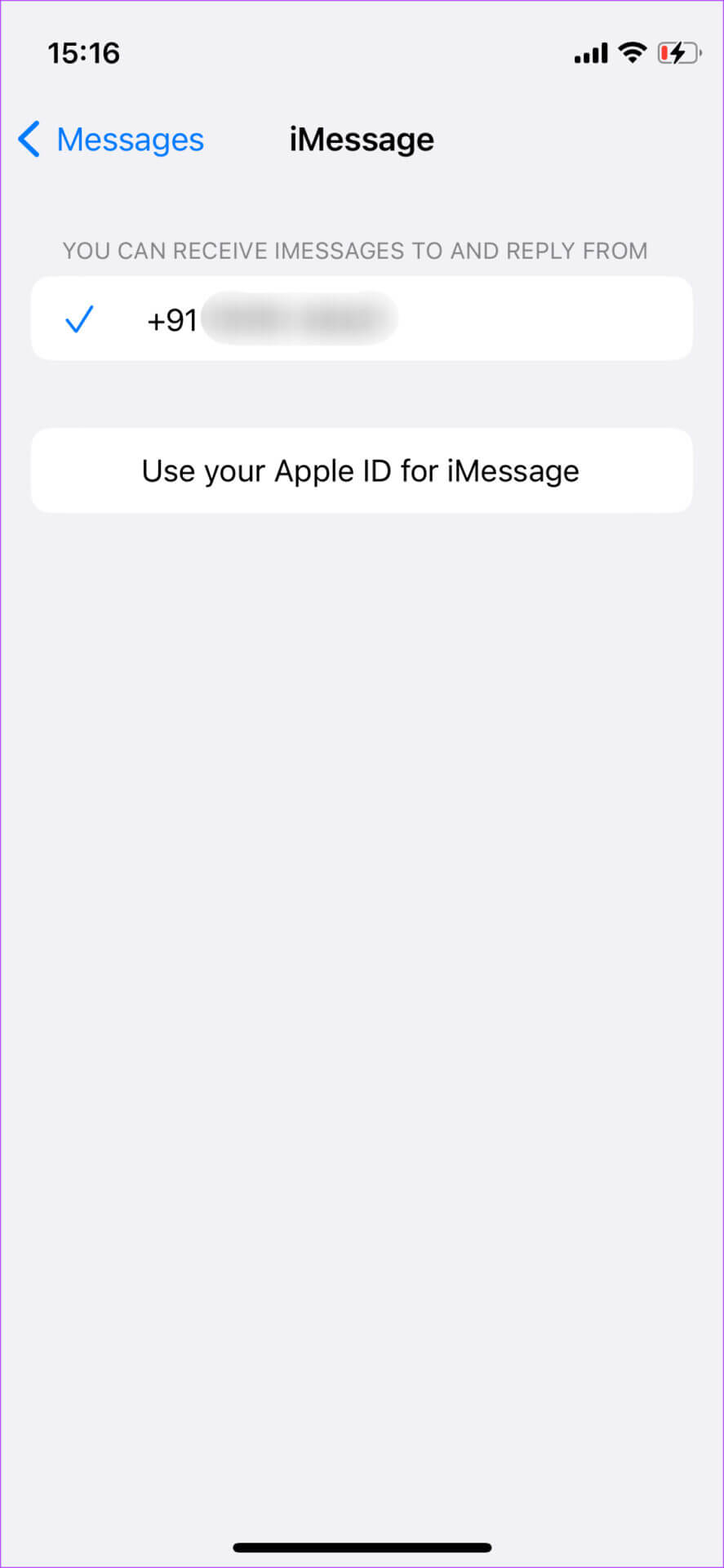
Logga in på ditt iCloud-konto igen. Detta gör att iMessages kan använda samma konton.
Steg 7: Referera till Huvudinställningssida På din iPhone trycker du på identifieringsfil Din topp att nå iCloud -inställningar.
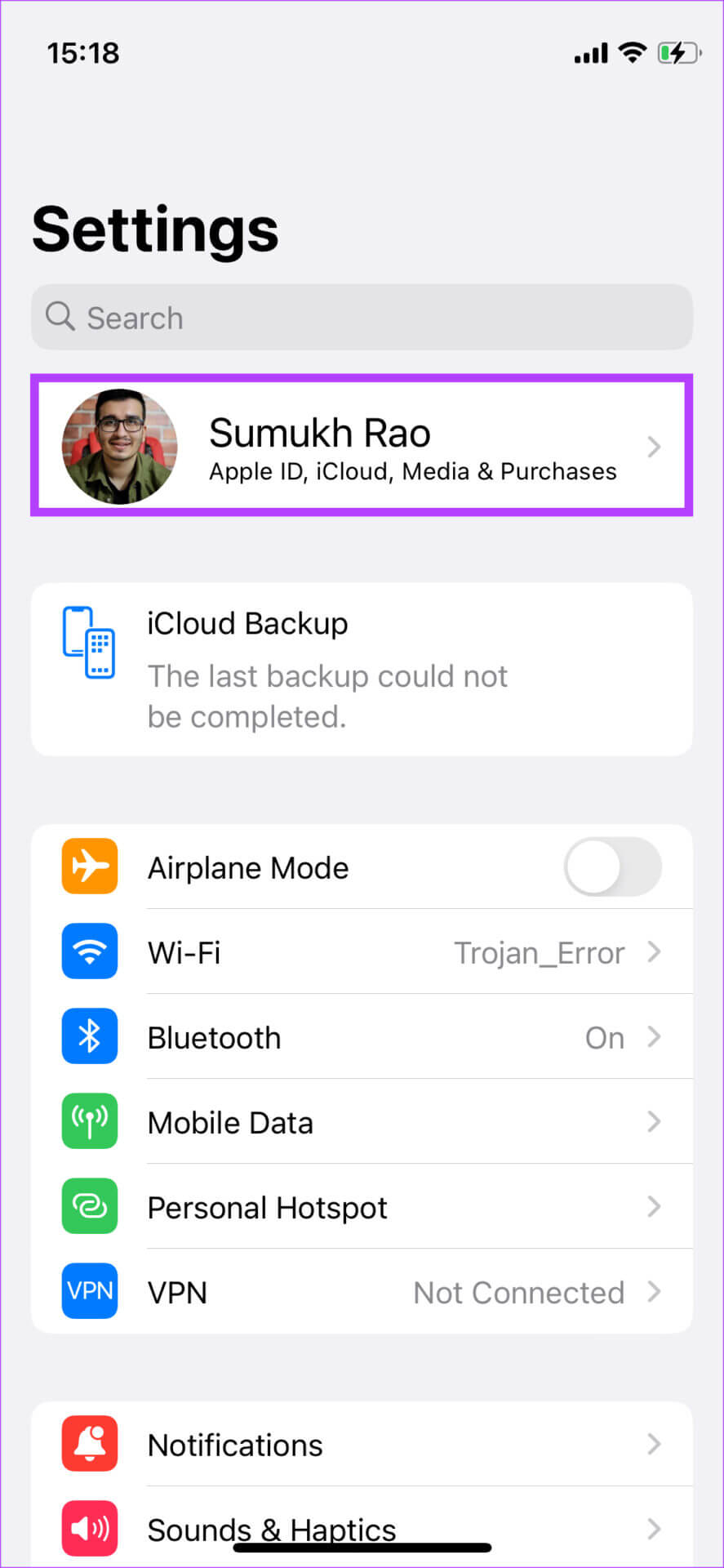
Steg 8: ID البريد الإلكتروني Under ditt namn står Apple -ID Den e-postadress du använder för att komma åt iCloud-tjänster. Skriv ner denna e-postadress.
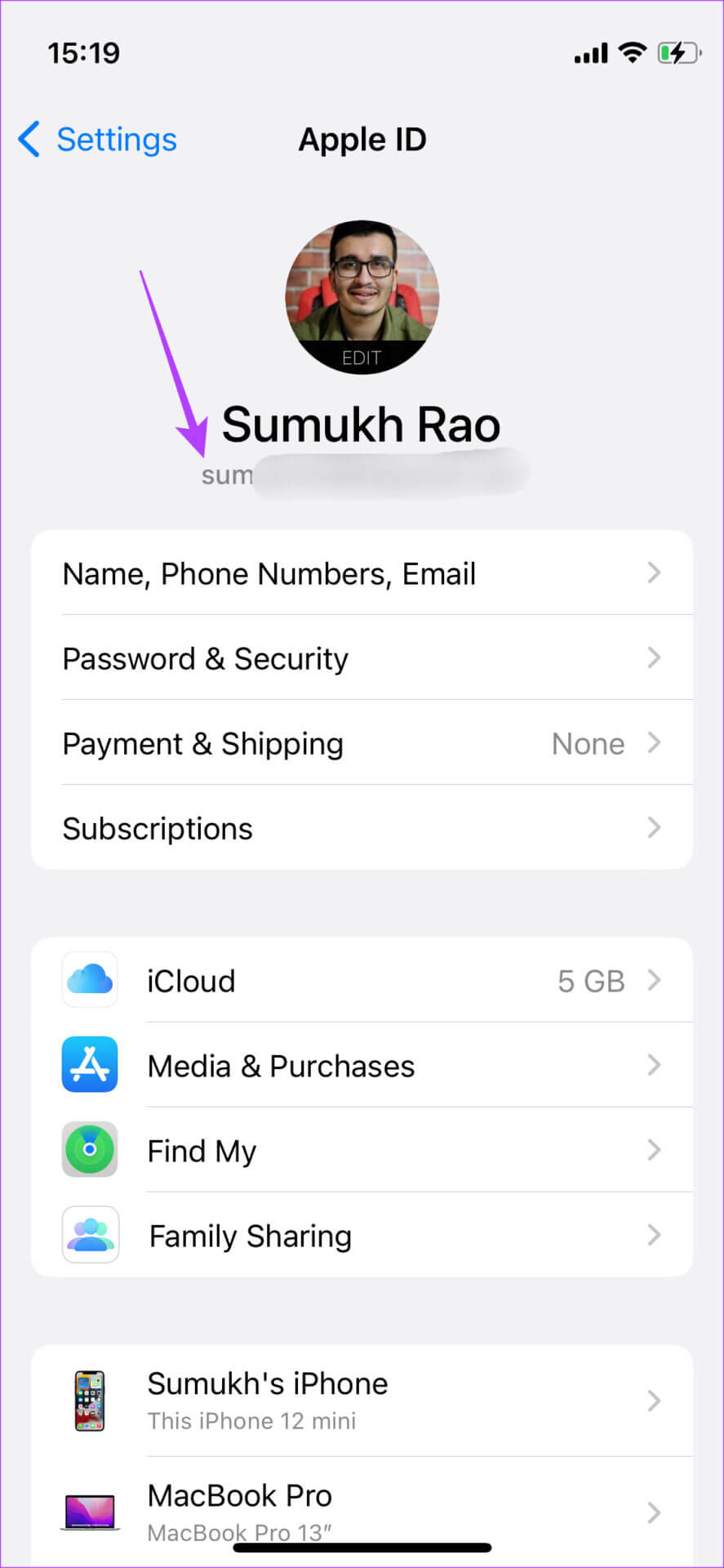
Steg 9: När du väl skriver ner E-postadress , kom tillbaka till mig Inställningssida och klicka Meddelanden.
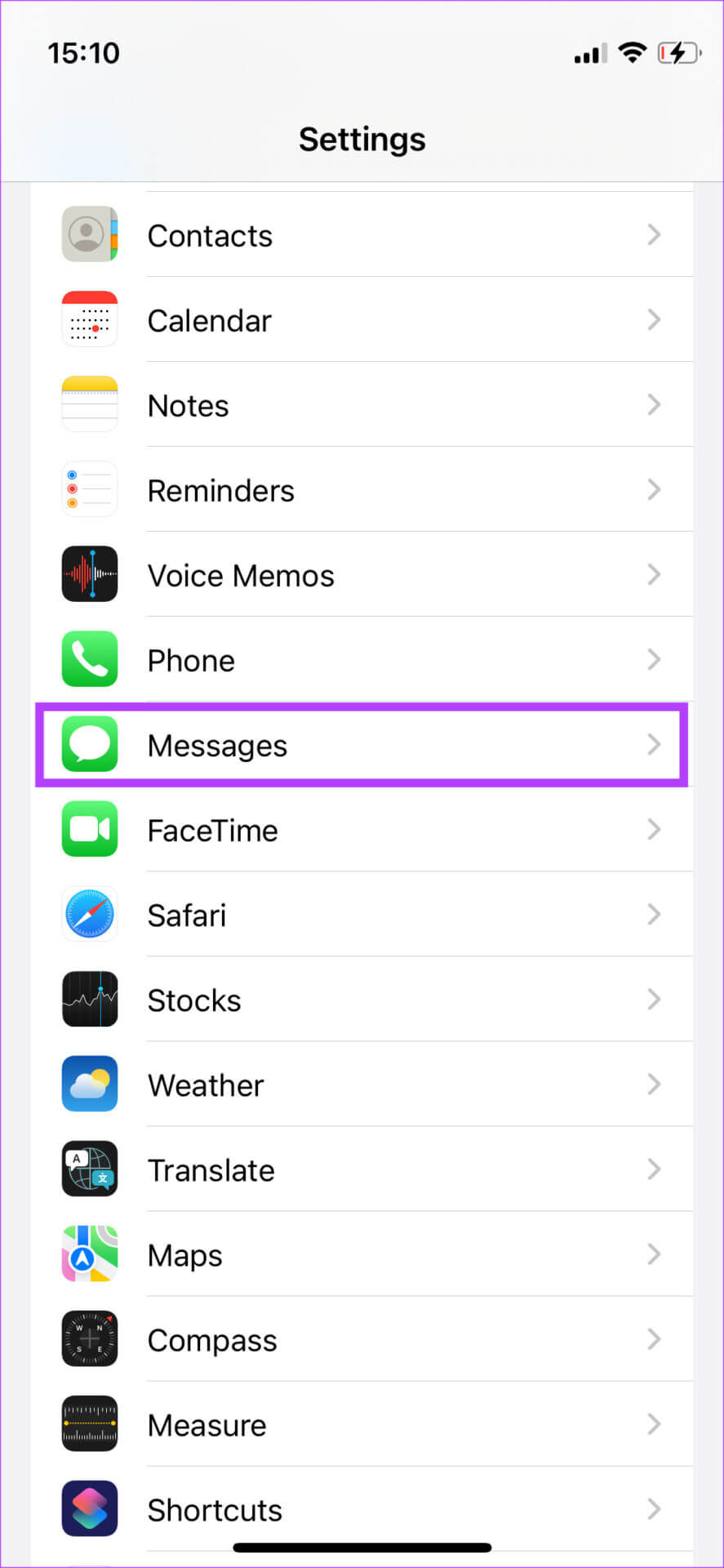
Steg 10: Lokalisera Skicka och ta emot.
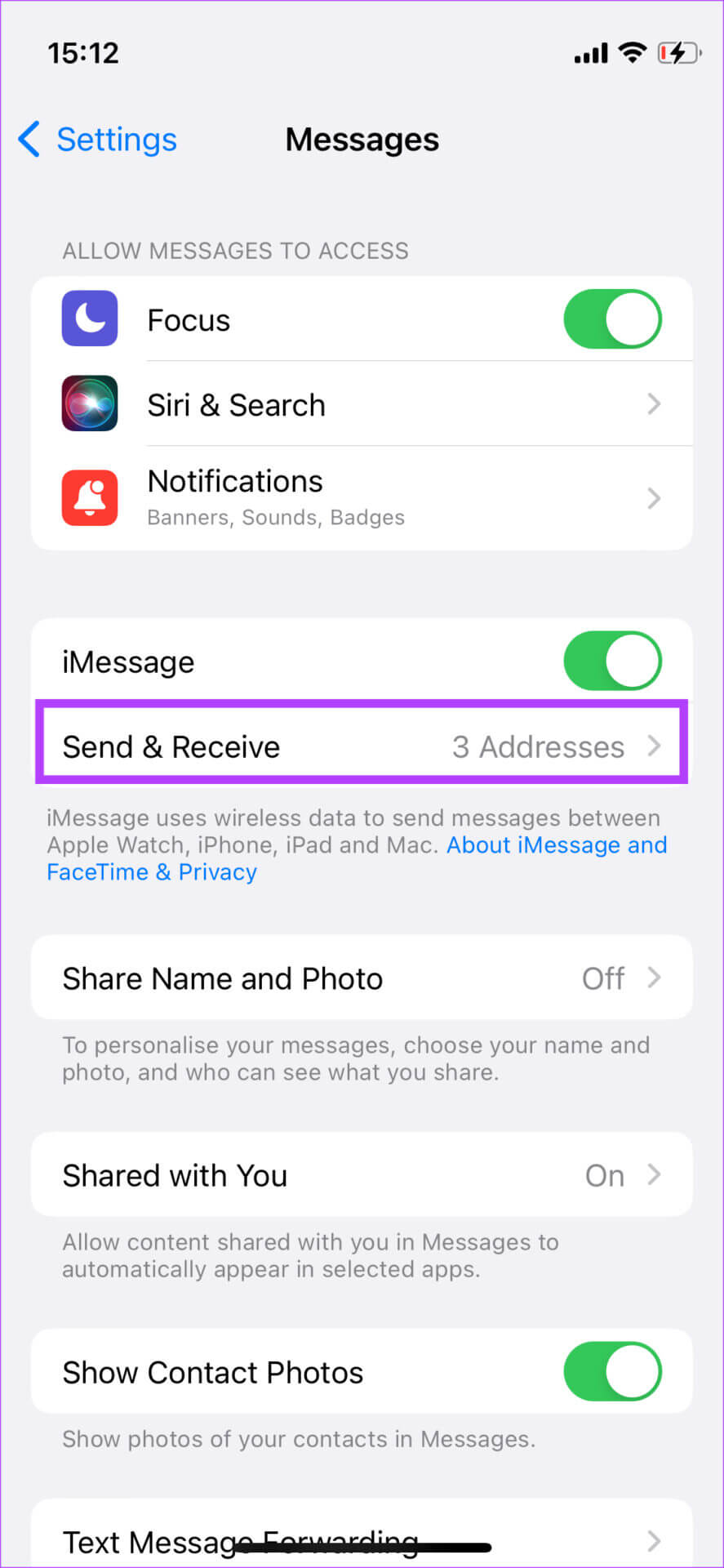
Steg 11: Klicka nu Använd ditt Apple-ID för iMessage.
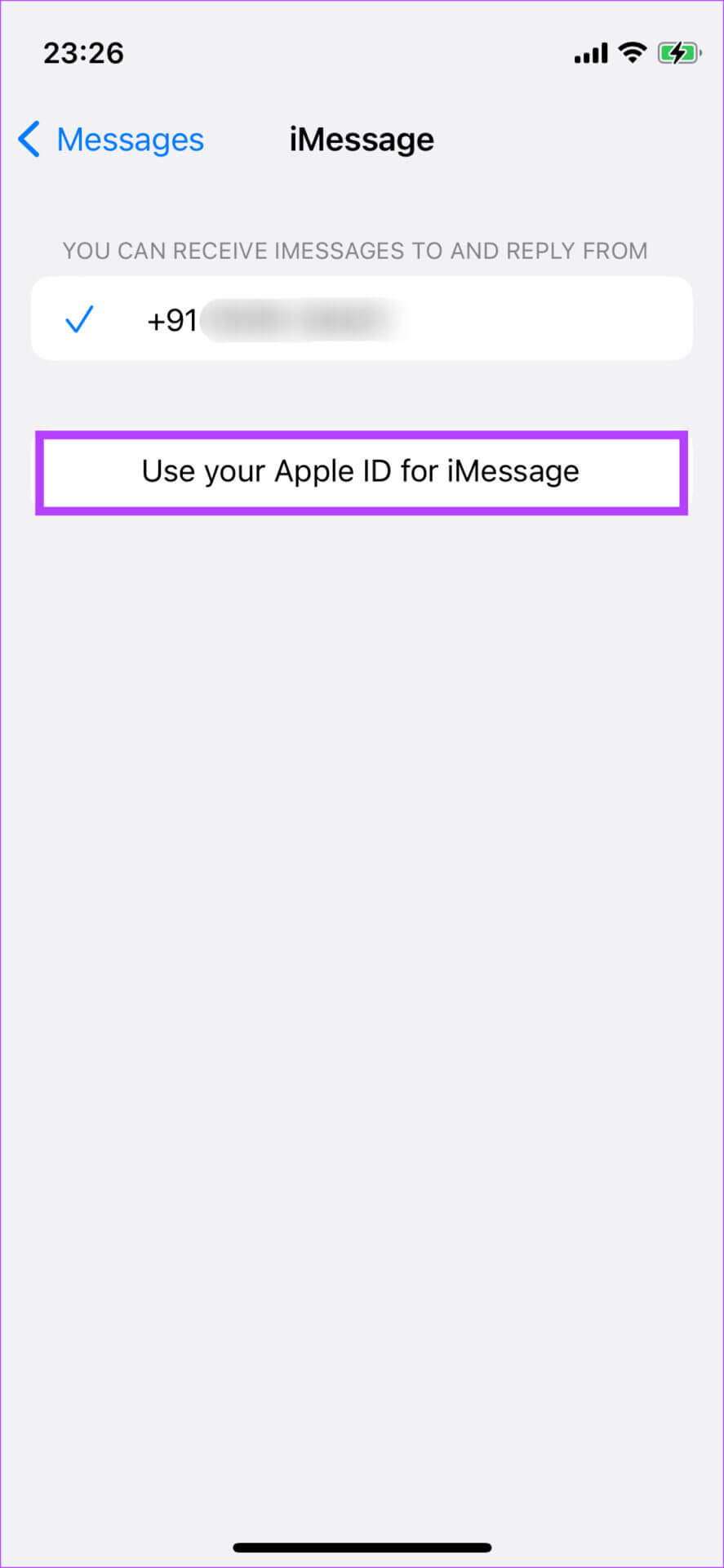
Steg 12: Du kommer nu att bli tillfrågad om du vill logga in med Apple-ID:t som visas på skärmen. Om e-postadressen matchar den du angav tidigare väljer du Logga in. Inloggning.
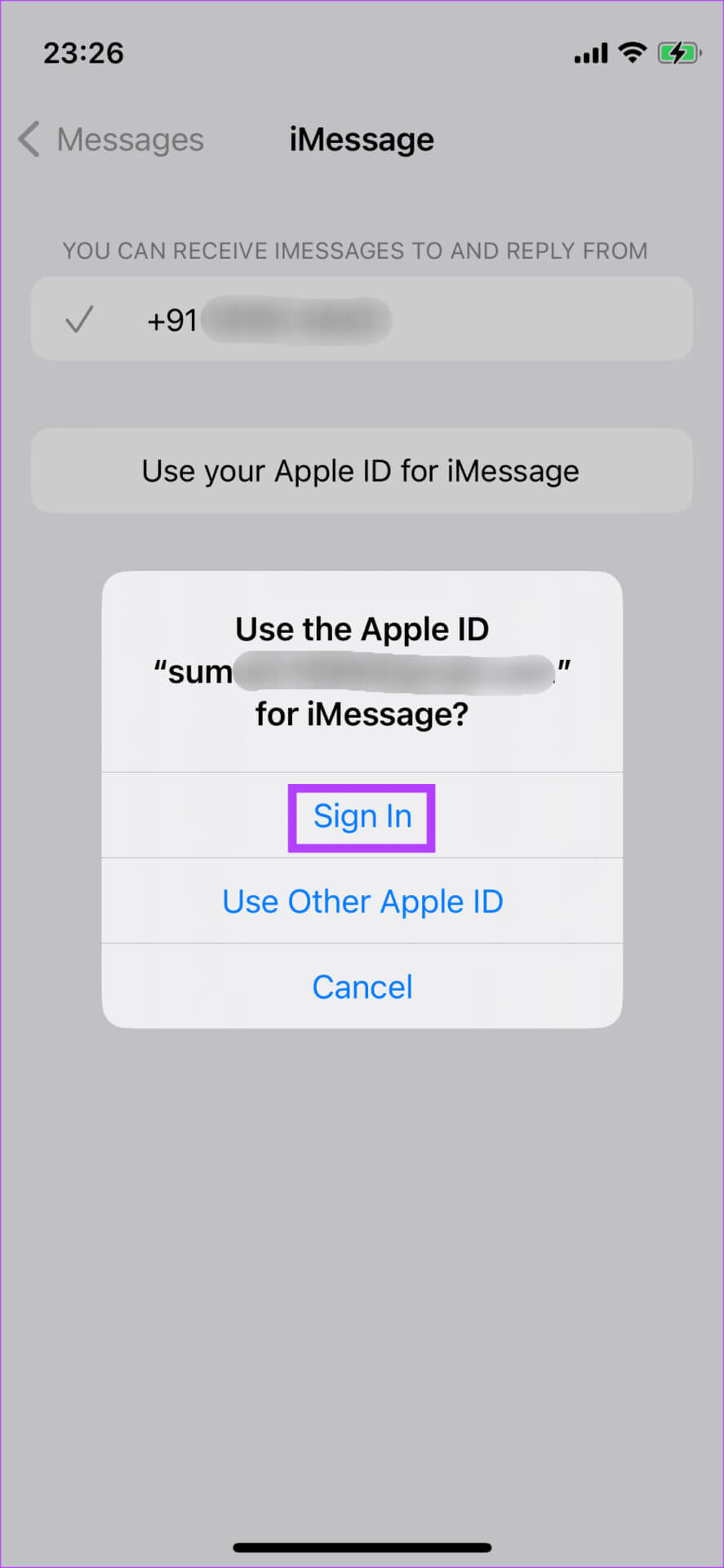
Om e-postadressen som visas är en annan (om du tidigare har använt fler än ett Apple-ID på din iPhone), välj "Använd ett annat Apple-ID" och ange e-postadressen du antecknade.
Steg 13: Vänta en stund och låt din iPhone synkronisera med iCloud-servrarkommer att visa iMessage Apple -ID din.
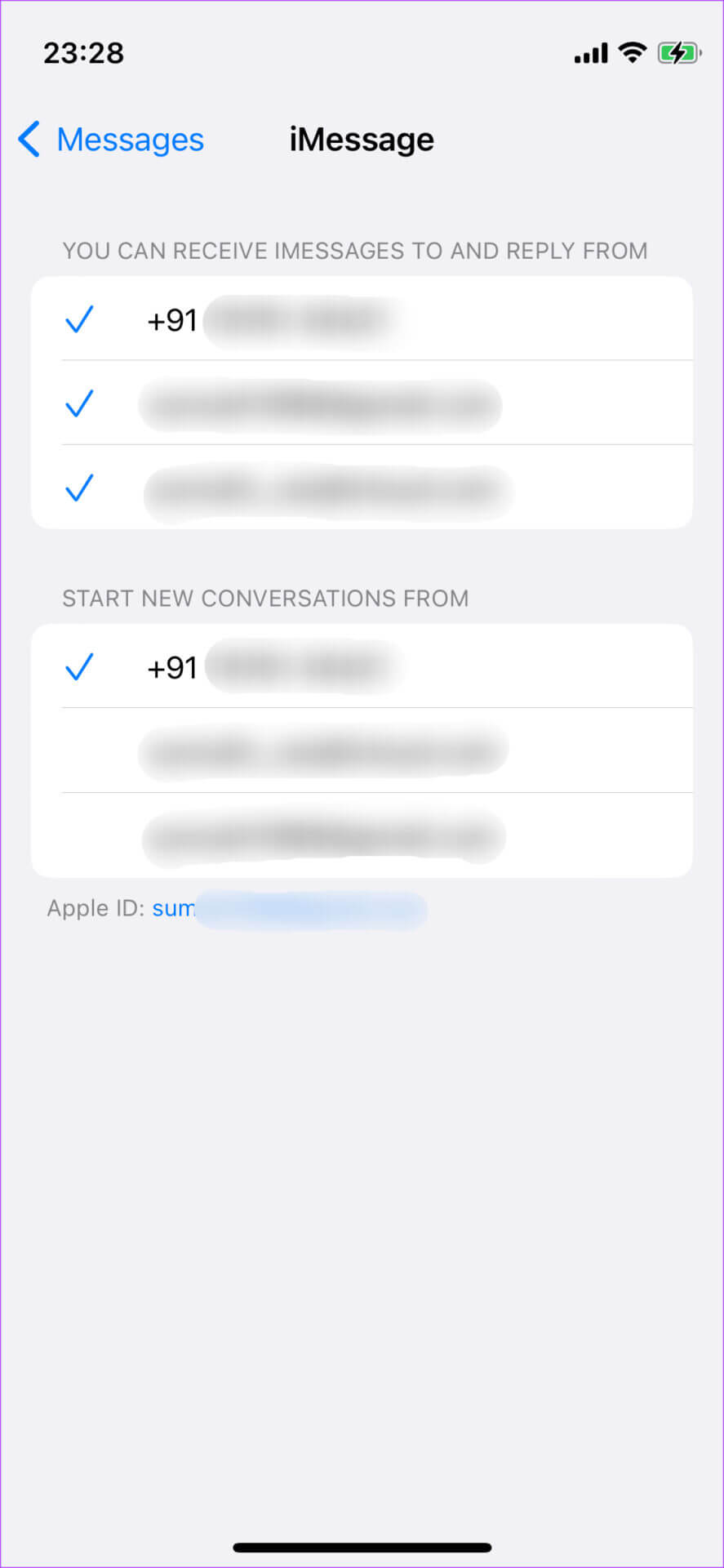
Så här synkroniserar du Meddelanden-konversationer med iCloud
Efter att du har använt ditt Apple-ID för iMessage och iCloud är det dags att synkronisera dina meddelanden med iCloud. Så här gör du.
Steg 1: Öppen Inställningar app På din iPhone trycker du på identifieringsfil Din högst upp för åtkomst iCloud-inställningar.
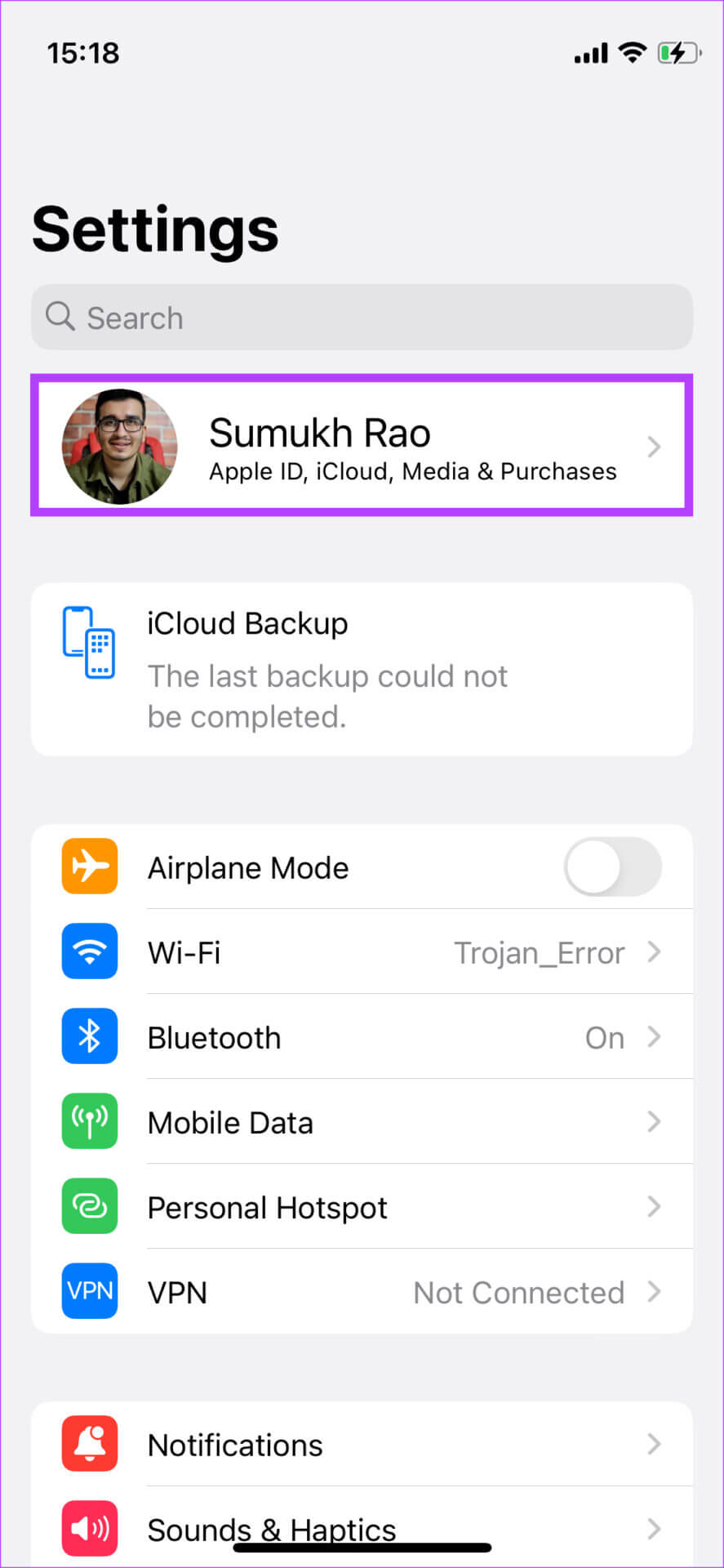
Steg 2: Tryck nu iCloud-alternativ.
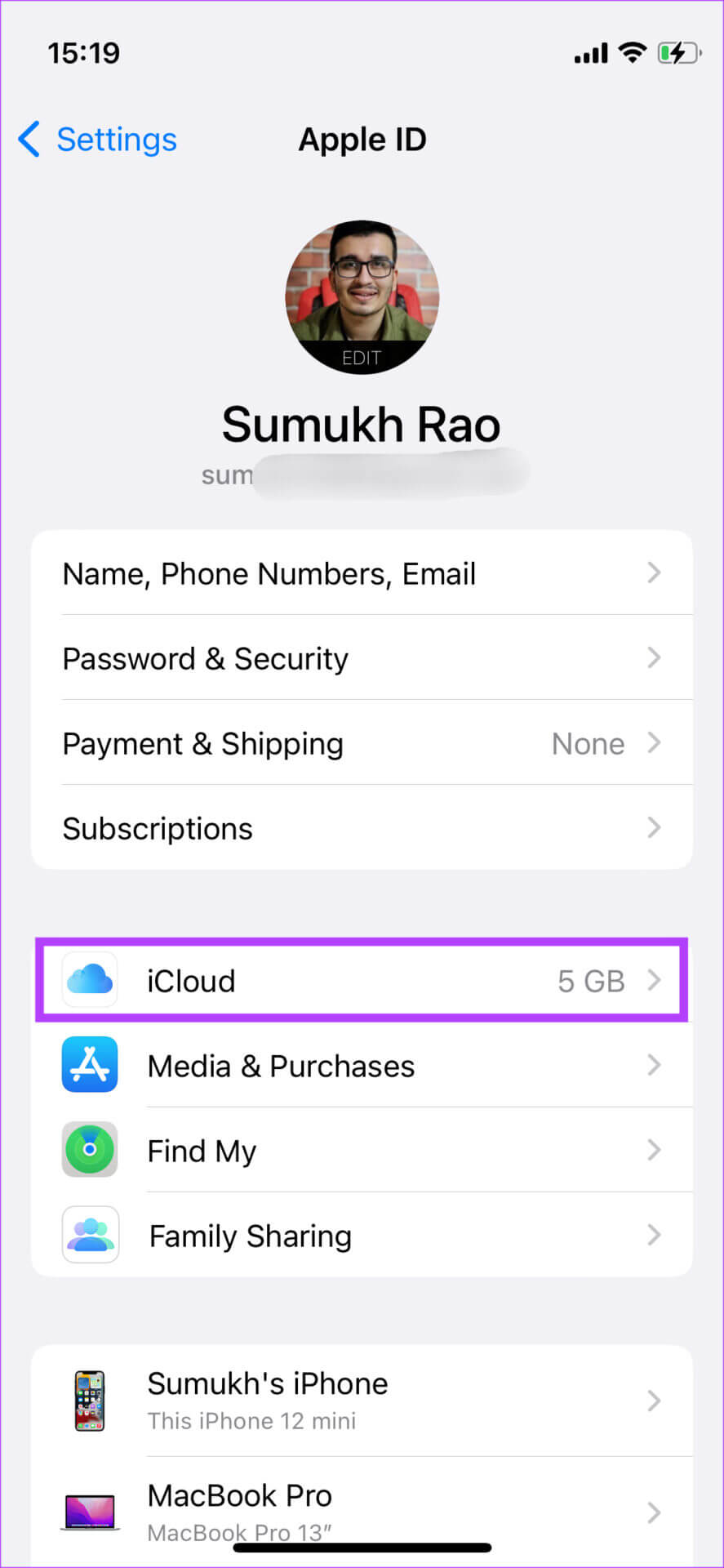
Steg 3: inom Synkronisera med iCloud , Hitta Visa alla.
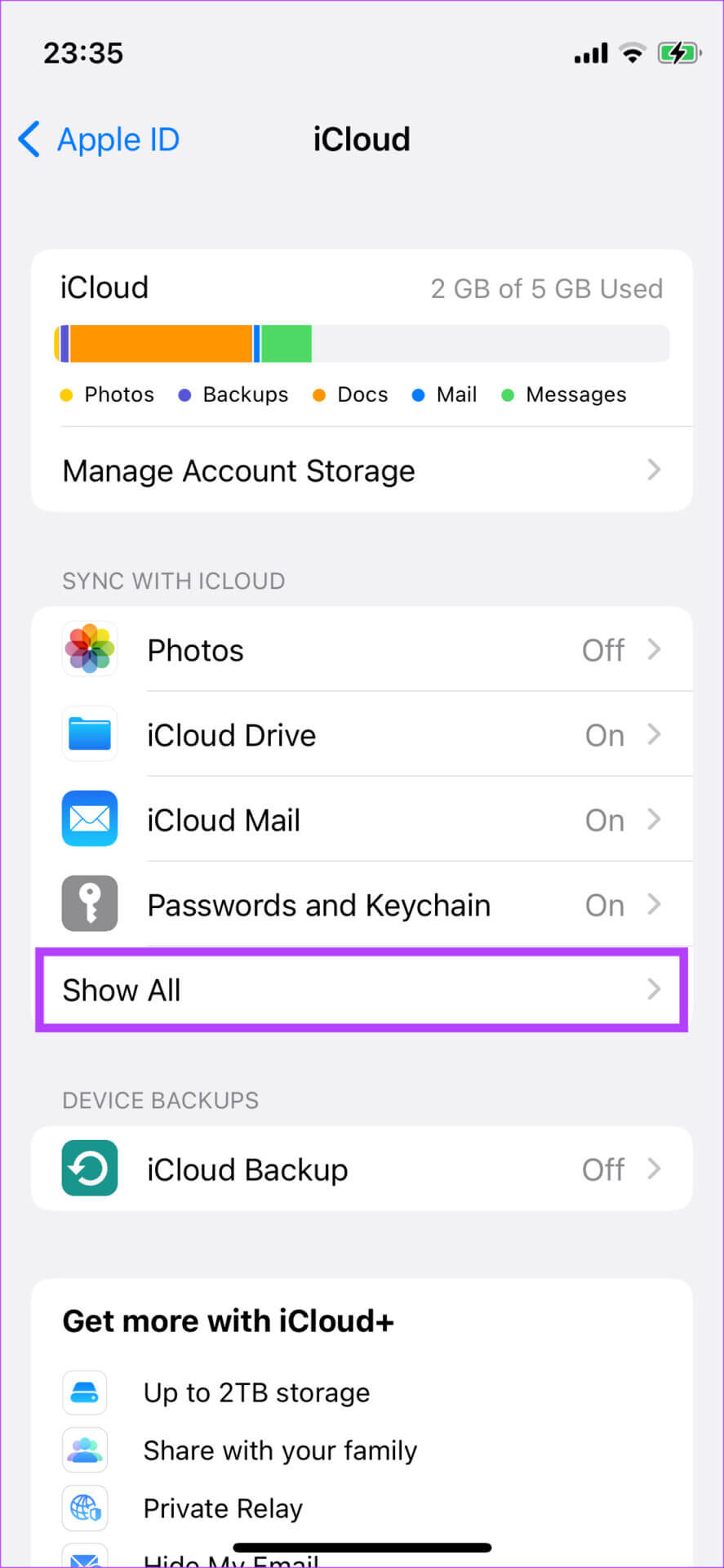
Steg 4: Lokalisera Meddelanden.
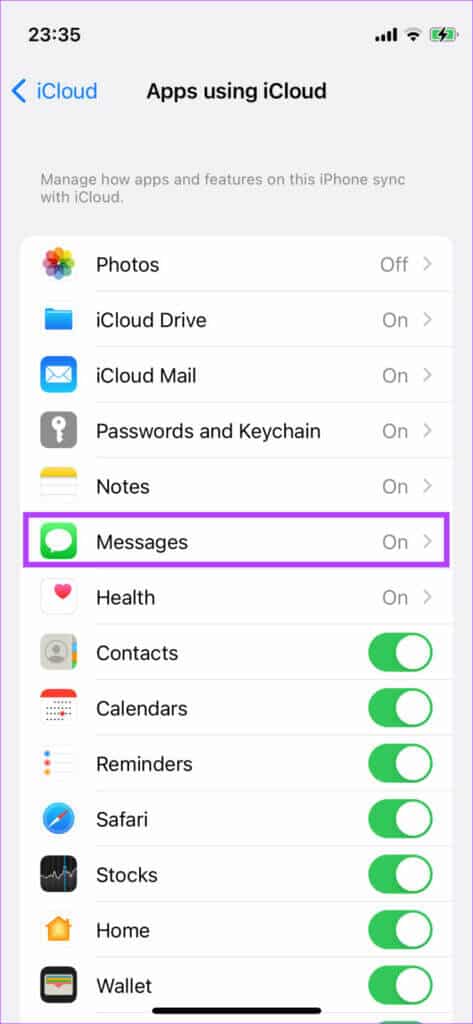
Steg 5: Aktivera reglaget bredvid Synkronisera denna iPhone.
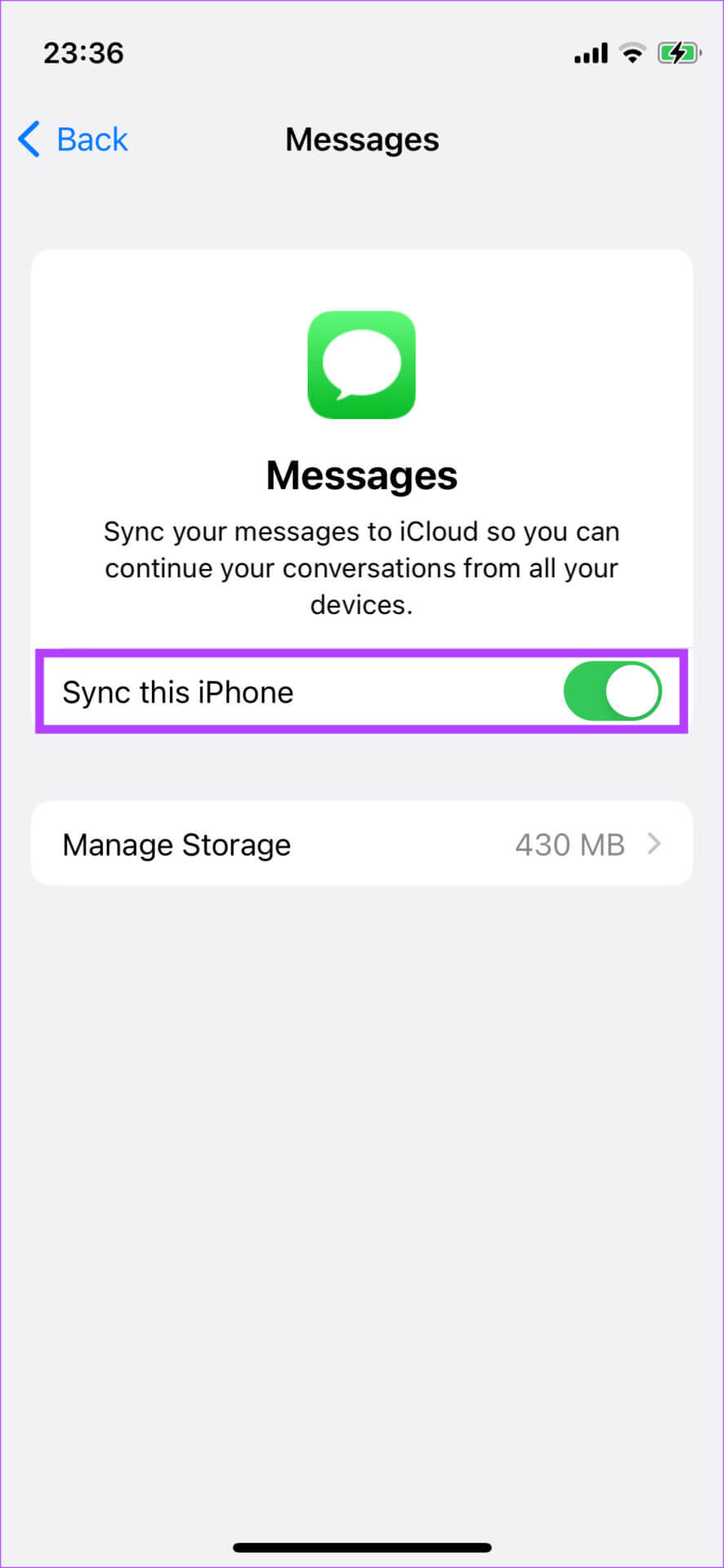
Anslut din iPhone till Wi-Fi så synkroniseras dina meddelanden med iCloud.
Få åtkomst till dina meddelanden varifrån som helst
Att synkronisera dina iMessage-konversationer med iCloud innebär att du kan komma åt alla dina konversationer från vilken Apple-enhet du än äger. På så sätt kan du till och med starta en konversation på en enhet och fortsätta den på en annan.